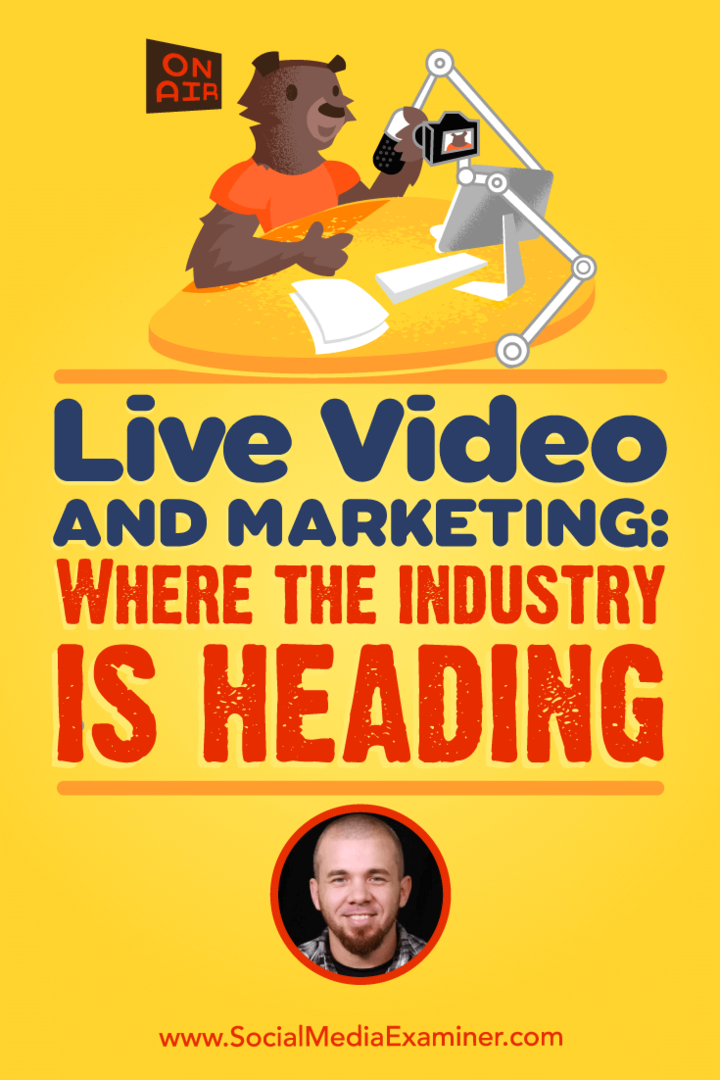Come impostare la priorità Internet su Windows 11
Windows 11 Eroe Networking / / November 18, 2023

Pubblicato
Windows 11 di solito fa un buon lavoro nel semplificare le impostazioni di rete. Se disponi di più connessioni di rete, il sistema operativo determina quale delle opzioni disponibili è la migliore da utilizzare. Tuttavia, cosa succede se desideri impostare manualmente la priorità Internet su Windows 11? Ci sono un paio di modi per farlo, quindi esaminiamoli.
Perché potrebbe essere necessario impostare una priorità diversa per l'adattatore di rete
Se il tuo laptop o desktop ha più di una connessione di rete, potrebbe arrivare il momento in cui desideri privilegiarne una rispetto all'altra. Ad esempio, potresti preferire utilizzare una connessione Ethernet tramite il Wi-Fi del tuo PC.
Puoi anche regolare la priorità Internet per risoluzione dei problemi di connessione di rete. Se ritieni che il tuo hardware Wi-Fi non funzioni correttamente, modificare la priorità dell'adattatore di rete per utilizzare prima Ethernet o un altro adattatore Wi-Fi può aiutare a individuare il problema.
Due modi per impostare manualmente la priorità Internet su Windows 11
Esistono due modi per modificare quale scheda di rete verrà utilizzata per prima su Windows 11. L'utilità di Windows PowerShell offre questa funzionalità. Si trova anche nell'applet del pannello di controllo della rete.
Per prima cosa, però, dovresti verificare quali sono le priorità attuali dell'adattatore di rete.
Come verificare le priorità di rete utilizzando PowerShell
Il modo più semplice per verificare le priorità attuali è con PowerShell.
- Clic Inizio.
- Tipo powershell nel campo di ricerca.
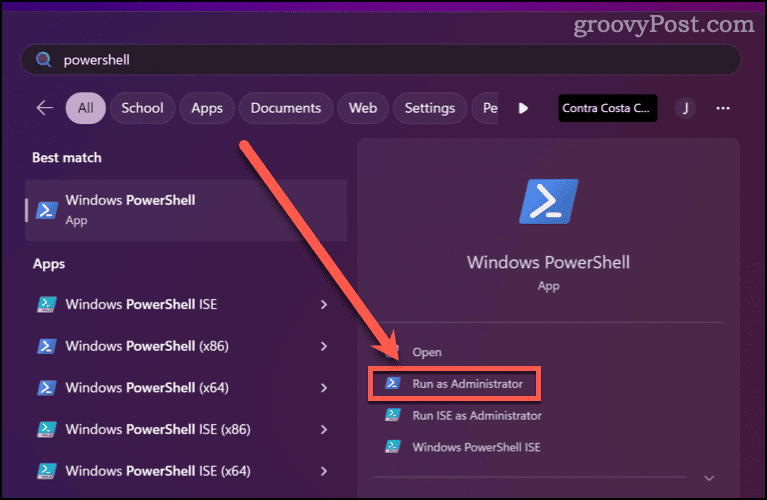
- Selezionare Esegui come amministratore.
- Esegui il comando Interfaccia Get-NetIP nella finestra di PowerShell.

I risultati che seguono ti parlano di ogni adattatore di rete attivo sul tuo PC. Sotto la colonna etichettata InterfaceMetric, vedrai la priorità per ciascuno. Un numero inferiore significa che l'adattatore avrà una priorità maggiore rispetto agli altri.
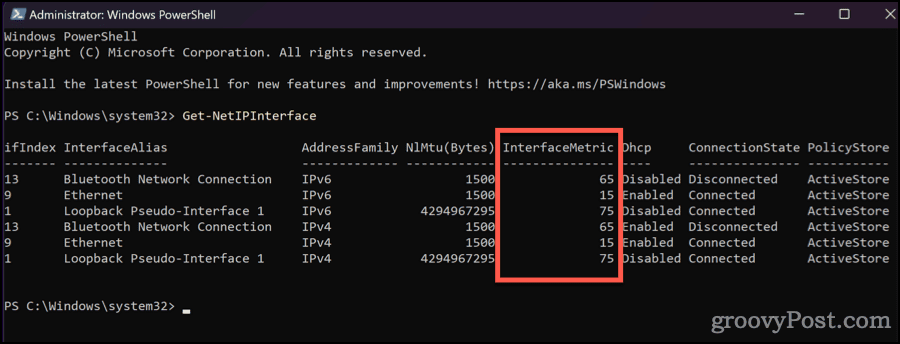
Osservando il mio output, so che il mio adattatore Ethernet ha la massima priorità.
Come utilizzare PowerShell per impostare la priorità Internet su Windows 11
Puoi modificare queste priorità proprio qui in PowerShell.
- Il comando per impostare la priorità di rete è il seguente:
Set-NetIPInterface -interfaceIndex “XX” -InterfaceMetric “YY”
- Sostituire “XX” con la priorità attuale dell'adattatore di rete.
- Sostituire "AA" con il nuovo valore che si desidera impostare.
- Non ci sarà un messaggio di conferma, quindi verifica che le modifiche abbiano avuto effetto eseguendo nuovamente Interfaccia Get-NetIP.
IL Imposta-NetIPInterface Il comando ha molta potenza incorporata, quindi fai attenzione quando lo usi. Se preferisci apportare queste modifiche utilizzando l'applet del Pannello di controllo, continua a leggere.
Come modificare le priorità della scheda di rete nel Pannello di controllo
- Clic Inizioed entra ncpa.cpl nel campo di ricerca.
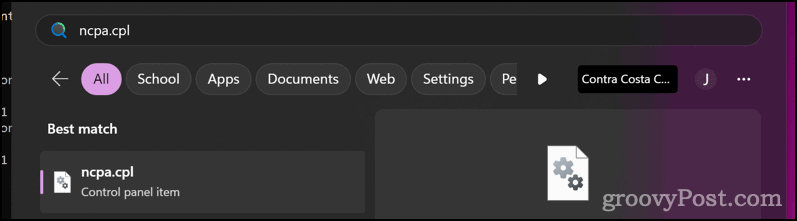
- Fare clic sull'applet del pannello di controllo.
- Fai clic con il pulsante destro del mouse sulla connessione di rete che desideri modificare, quindi seleziona Proprietà.
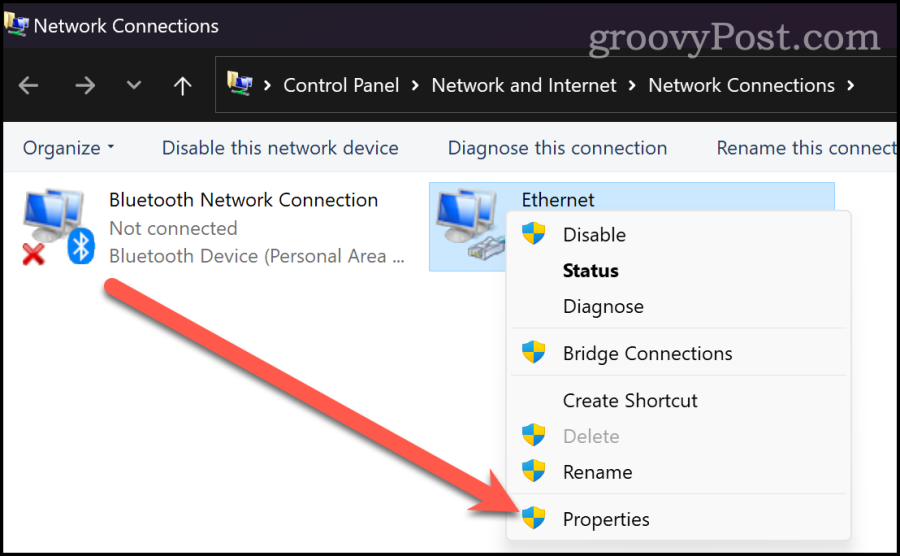
- Individuare e selezionare uno dei due Protocollo Internet versione 6 (TCP/IPv4) O Protocollo Internet versione 6 (TCP/IPv4).
- Clic Proprietà > Avanzate.
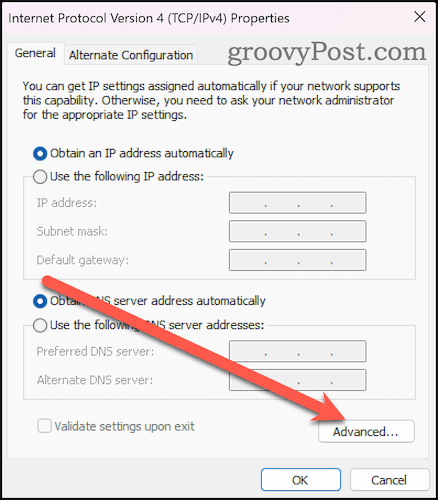
- Deseleziona Metrica automatica.
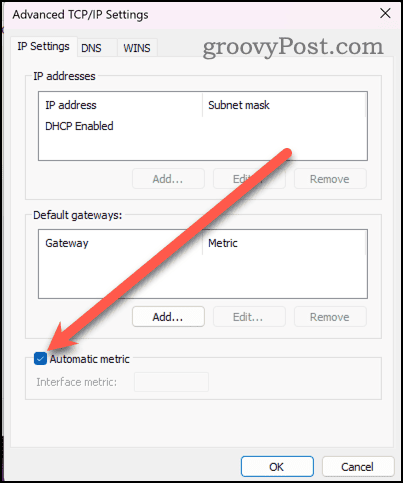
- Successivamente, digita la priorità desiderata nel file Metrica dell'interfaccia campo.
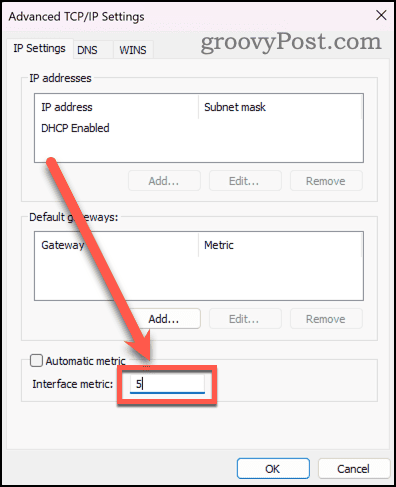
- Clic OK per salvare le modifiche.
Acquisire una migliore comprensione di cosa c'è sotto il cofano
Se sei interessato a saperne di più su cosa PowerShell può fare per te nella configurazione della tua rete, vale la pena dedicare del tempo a leggere gli strumenti. Microsoft offre la documentazione completa sul proprio sito Web per entrambi Get-NetworkIPInterface E Imposta-NetworkIPInterface.
questo articolo è stato utile?
Fantastico, condividilo:
CondividereTwittaRedditLinkedInE-mailGrazie!
Grazie per averci contattato.
Grazie per averci contattato.